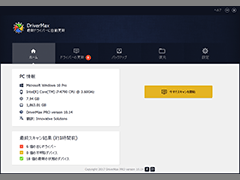
DriverMax 10 PRO画面1
デバイスドライバーとはハードウェアを使用する為の専用ソフトを指す。このドライバーが古いとパソコンの動作が不安定になる事もある。「DriverMAX」は、このドライバーを一括で更新するソフトとして10年以上も前から開発された長い歴史を持つソフトだ。
正式な日本語対応は前バージョンからとなり日本ではおよそ2年前から正式に販売が始まったが、日本国内でも急速にユーザーが増加しているという。
「DriverMAX」の特徴は使いやすい画面構成にある。
ホーム、ドライバーの更新、バックアップ、復元、設定の5つの画面をタブで切り替える構成となっており、どの画面で何ができるのか分かりやすい。
ホーム画面はPC情報、ドライバースキャンの結果、スキャン開始ボタンの3つの要素で構成されている。
PC情報画面ではWindowsのエディション、CPU、メモリ、ストレージ等の各種情報をひと目で確認する事ができ、スキャン結果では古いドライバーの数、不明なドライバーの数、最新の状態になっているデバイスのドライバーの数が確認できる。
「DriverMAX」のスキャンはこのホーム画面のスキャンボタンをクリックするか、ホーム画面隣のドライバー更新タブに移動する事で開始される。
「DriverMAX」の優れている点の一つとして、スキャンを実施する際に最新プログラムがあるか確認し、最新版がある際にはプログラムのアップデートを行なってからスキャンする点が挙げられる。この機能により特に意識をする事なくユーザーは常に最新の「DriverMAX」でスキャンする事ができる。
さて、ドライバーの更新をする前に是非事前に行なっておきたいのが、現状のドライバーのバックアップだ。
バックアップをしておけば、いつでも以前の環境に戻す事が可能になり安心してドライバーの更新を実施できる。
「DriverMAX」のバックアップには2つの方法が用意されている。
まず紹介するのは、推奨されているシステムの復元ポイントの作成だ。
これはWindowsのシステムポイントをDriverMAXが自動で作成してくれるもので、筆者の環境では数秒程度で完了した。
これだけでも十分なのだが、筆者としては是非もう一つのバックアップ方法である、ドライバーのバックアップを実行しておく事もお勧めする。
これは現状のドライバーをまとめてバックアップしてくれるもので、後から「DriverMAX」でこのバックアップを利用して全ての、もしくはドライバーを個別に復元する事ができる。
また、このバックアップされたドライバーの圧縮ファイルを「DriverMAX」の実行ファイルと一緒にUSBメモリやDVD等に保存しておけば、将来OSを再インストールしなければならなくなった様な場合にも、「DriverMAX」を利用してドライバーを一括でインストールする事ができるので、大変便利だ。
《ソフトライブラリの掲載ページ》 DriverMax 10 PRO